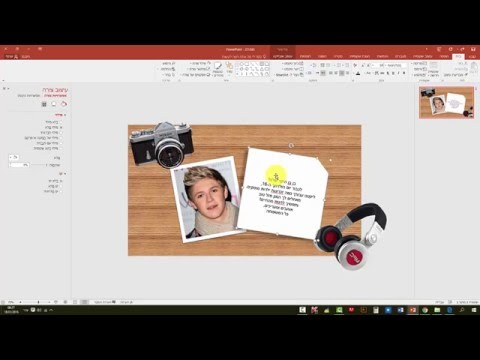למרות שחבילת היישומים של Microsoft Office הפכה לפתרון הפופולרי ביותר לעיבוד תמלילים, גיליונות אלקטרוניים ומצגות, אפשר לבצע משימות קלות ללא התוכנה. ישנן מספר חלופות להורדה ומבוססות אינטרנט בחינם. קח את זה, Microsoft Office Suite! סוכלת אותך!
צעדים
שיטה 1 מתוך 3: מצגת Google Docs

שלב 1. היכנס ל- Google דרך כל דפדפן אינטרנט עם מזהה הכניסה הקיים שלך
אם עדיין אין לך זהות של Google, לחץ על "הירשם" כדי ליצור אחת

שלב 2. לחץ על כפתור "צור" ובחר "מצגת" מרשימת האפשרויות

שלב 3. בחר נושא ושם את המצגת שלך על ידי לחיצה על השדה "מצגת ללא שם"

שלב 4. הוסף שקופיות למצגת שלך על ידי לחיצה על "שקף:
שקופית חדשה."
בחר פריסת שקופיות על ידי לחיצה על הכרטיסייה "פריסה" ובחירת הפריסה הרצויה לך

שלב 5. התאם אישית את המצגת שלך על ידי הוספת טקסט, תמונות, רישומים, סרטונים, טבלאות או צורות
כל אלה זמינים בתפריט "הוספה".

שלב 6. תוכל גם להוסיף כמה מעברים על ידי לחיצה על "מעבר
.." כרטיסייה.

שלב 7. השתמש בכרטיסייה "תצוגה" ולאחר מכן לחץ על כפתור "הצג" כדי להציג את המצגת שהושלמה ולערוך את כל העריכות הנדרשות

שלב 8. שתף את המצגת שלך עם משתמשי Google אחרים, לחץ על הכרטיסייה "קובץ" ובחר "שתף"
..".

שלב 9. הורד את המצגת למחשב שלך באמצעות "קובץ"> "הורד בשם"> ובחר את הפורמט הרצוי
לאחר הייצוא, תוכל לשלוח את המצגת בדוא"ל או לשמור אותה במיקום רשת או בכונן חיצוני
שיטה 2 מתוך 3: Zoho Docs

שלב 1. צור חשבון משתמש של Zoho באתר המופיע בחלק המקורות במאמר זה

שלב 2. לחץ על כפתור "צור" ובחר "מצגת"

שלב 3. הזן שם של המצגת שלך, בחר נושא ולחץ על "אישור" כדי להתחיל לעבוד על המצגת שלך

שלב 4. הוסף שקופיות למצגת שלך על ידי לחיצה על כפתור "שקף חדש" מעל הסרגל הצד השמאלי

שלב 5. הכנס תיבות טקסט, תמונות, קוד HTML, קישורים, כותרת תחתונה, סמיילי או כללים אופקיים לשקופיות שלך באמצעות כפתור "הוספה"
יש להוסיף מספר סוגים של תמונות גרפיות בסרגל הצד הימני

שלב 6. תוכל גם להוסיף אנימציות ומעברים על ידי לחיצה על הכרטיסיות "אנימציה" ו"מעבר"

שלב 7. צפה במצגת השקופיות שלך ובצע את כל ההתאמות הנדרשות

שלב 8. בחר כיצד תשתף את המצגת שלך על ידי לחיצה על כפתור "שתף"
מסמכי Zoho מאפשרים לך לייצא מצגות כ- PPTX, ODP, PPSX ו- PDF
שיטה 3 מתוך 3: Microsoft Office Online

שלב 1. צור חשבון Microsoft אם עדיין לא עשית זאת
להתחבר.

שלב 2. בחר את האריח "PowerPoint Online"

שלב 3. אם יש לך מצגות ב- OneDrive (SkyDrive) שלך, תוכל לפתוח אותו על ידי לחיצה על מסמכים אחרונים ב- "OneDrive"

שלב 4. אחרת, לחץ על מצגת ריקה חדשה
האפליקציה תעבוד כמו קסם.

שלב 5. כדי לשמור, לחץ על קובץ
לאחר מכן לחץ על שמור בשם. לבסוף, לחץ על הורד. בוצע.
טיפים
- לא כל הגופנים הזמינים ב- Microsoft Office יוצגו במצגת מיובאת. ייתכן שיהיה עליך להתאים את גופניך בהתאם.
- Google Docs ו- Zoho Show מאפשרים לך להעלות מצגת קיימת של PowerPoint, לערוך אותה ולייצא אותה בחזרה לכונן הקשיח שלך עם אותו סיומת ".ppt".